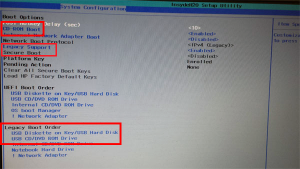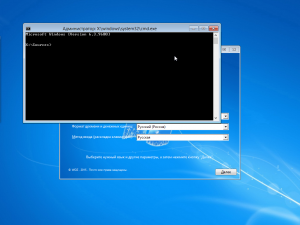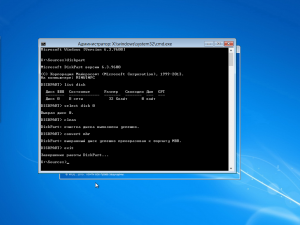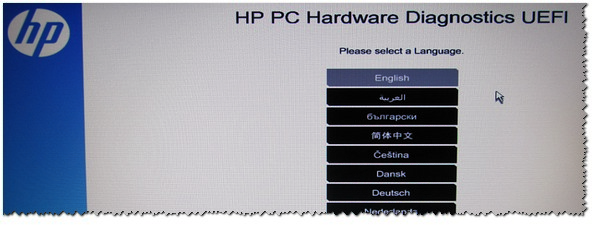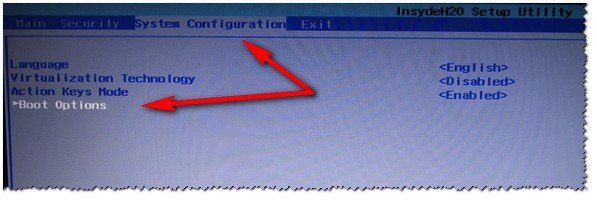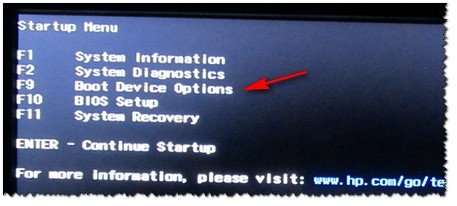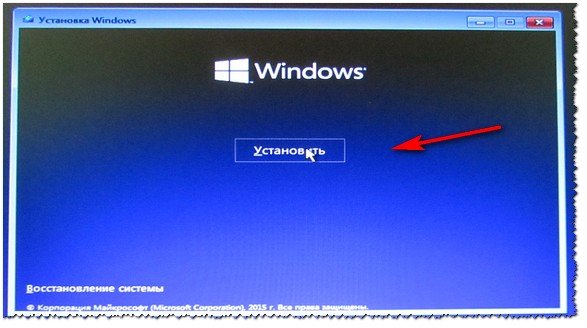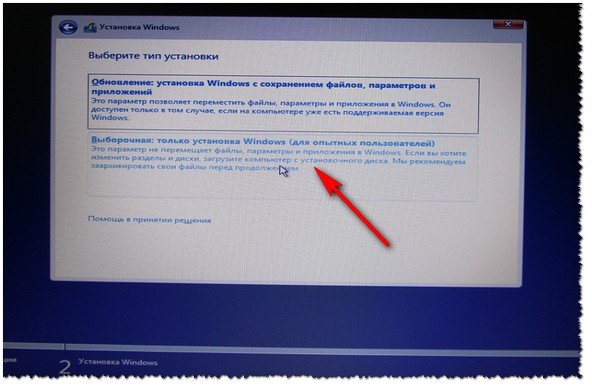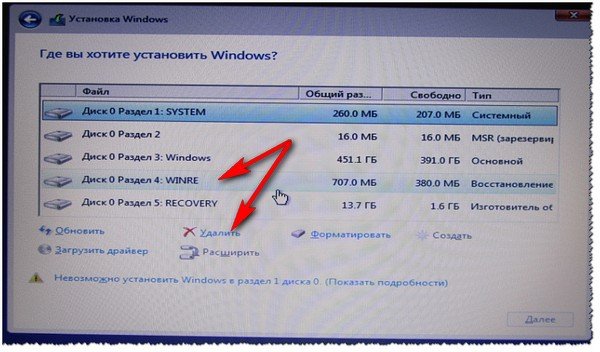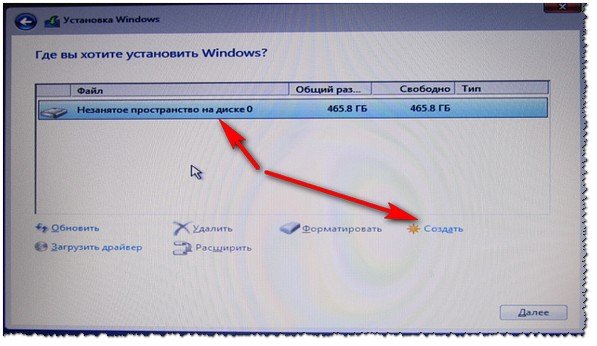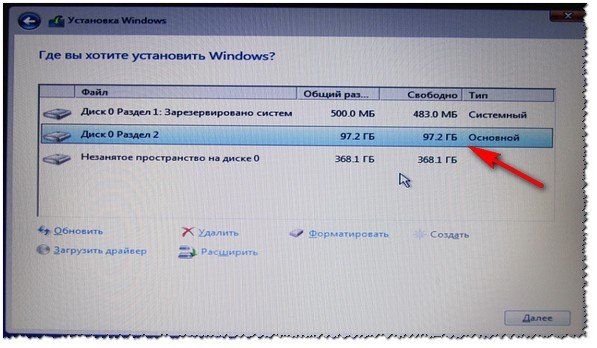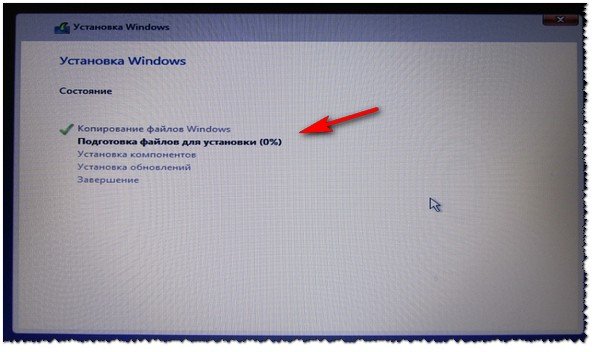Установка Windows 7 на HP ProBook 430 g4
Ноутбуки обычно HP поставляются с предустановленной операционной системой определённой версии, чаще всего Windows 10. Это создаёт определённые проблемы во время переустановки на более старую или новую. При поставке «голого железа» установка не взывает никаких проблем и проводится стандартно.
Как подготовить ноутбук к установке?
Windows 7 издана 8 лет назад. С тех пор измелись масштабы пользовательских хранилищ данных. В новых версиях для разметки дискового пространства используется протокол GPT, в старых MBR. Поэтому для установки на новый ноутбук старой ОС понадобится изменить систему разметки пространства основного накопителя. И внести корректировки в BIOS, чтобы компьютер получил возможность запускать установщик.
Параметры BIOS
Чтобы выполнить установку «семёрку» на HP Probook 430 g4 с предустановленной «десяткой», потребуется внести некоторые коррективы в настройки BIOS. Открывается соответствующее меню путём нажатия esc, а затем F10 до начала загрузки операционной системы.
Необходимые параметры находятся во вкладке System configuration. Нас интересуют CD-Rom boot (при установке с оптического носителя, а не «флешки»), Legacy support и Secure Boot. Первые два должны иметь значение Enabled, последний – Disabled. В процессе изменения значения Legacy support появится предупреждение, с которым необходимо согласиться (Yes).
После этих манипуляций станет активным раздел Legacy boot order. В списке необходимо выделить пункты с аббревиатурой USB в названии, и перенести их на первое место.
Это позволит компьютеру загрузиться с использованием установочного носителя. После внесения необходимых изменений нужно нажать F10 ещё раз, чтобы выйти из BIOS с сохранением изменений.
Конвертирование жесткого диска
После изменения настроек BIOS произойдёт загрузка с установочного носителя. Как только он окончательно инициализируется, можно будет приступать к изменению типа разметки жесткого.
Следует обратить внимание, что в процессе с винчестера будут удалены абсолютно все данные. В том числе восстановительный сектор от производителя, который поможет относительно быстро вернуть в состояние идентичное новому.
Конвертировать разметку поможет штатная утилита Diskpart, запускаемая из командной строки (Shift+10 в установщике). В открывшемся окне следует ввести следующие команды:
- diskpart – запуск необходимой утилиты.
- listdisk– показать перечень доступных носителей.
- selectdisk – выбрать накопитель для всех последующих операций (в том числе установка ОС).
- clean – полностью очистить выбранный диск.
- convertmbr – сменить систему разметки пространства.
- exit – выход из утилиты
Выполнив указанные манипуляции, можно закрывать окно и переходить к установке. На этапе выбора целевого раздела все доступное пространство будет нераспределённым. При помощи соответствующих команд из меню необходимо создать том не менее 40 Гб для ОС, а затем сделать ещё один (или больше, сколько нужно) томов из неразмеченного пространства (его остаться не должно).
Hp probook 430 установка windows 7
Тоже обзавелся таким (модификая на i5, без сумки и сканера отпечатков) на замену нетбуку.
Порадовало:
— дизайн/вес/сборка
— масса индикаторов (на капс/нам локах, на тачпаде, на вафле и звуке), вобщем над удобством инженеры подумали хорошо
— довольно гибкий uefi bios, можно тонко настраивать и отключать периферию по желанию
— мягкие клик кнопок тачпада
— просто отличная HD-камера с 2мя микрофонами
— звук не характерно чистый и приятный для прослушивания ambient
— вцелом производит впечатение настоящего бизнес-класса
— 2 слота под DDR3, слот под mSATA, легкий доступ ко всему этому хозяйству без срыва гарантиек
Огорчило:
— разъем питания справа (обычно слева и лично мне слева было бы удобнее)
— шумноват. ну как шумноват, относительно конечно, но я полагал, что интелы похолоднее (50 град в простое, щас ищу утилитку для снижения оборотов вентиля)
— экран. все-таки 1366х768 лучше подходит для 11.6 дюймов, такое же разрешение на 13.3 выглядит менее четким/гладким, пиксели заметны на срезах
— абсолютно ничем не примечательая TN-матрица производства LG-Phillips, с отдачей в сторону «холодных» цветов (но с этим можно смириться, ибо привыкаешь)
Примечательно:
— вырубил в биосе эзернет-адаптер, щас включил снова, но оный не появился в устройствах — непонятка.
— с SSD работает в разы лучше, чем родным HDD
Выводы: за свои деньги, даже в условиях нынешних цен, вполне годное приобритение. После нетбука ощущение, что сел за руль звездолета 🙂
—
UP! Нашел прожку NotebookFanControl, там есть пресет для 430 G1 (подходит для G2), вскрылось, что проц бОльшую часть времени нагревается в районе 49-59 при абсолютно выключенном кулере (вэб-серфинг), порог включения вентиля выставил 65С, за все время порог достиг все 1 раз (FullHD на ютубе + еще 1 стрим на другом ресурсе). Проще говоря в HP параноики: по их настройкам в BIOS выхдит, что кулер вращается на 50% все время независимо от температуры и на 75% если преавшен порог (не знаю какой).
Сообщение отредактировал UnderW — 12.04.15, 10:11
интереснейше получается. уже три дня ломаю голову над этим слотом. в биосе написано «mSATA» вроде как и похож он на него. но вот по размеру, крепёжному отверстию и исходя из сообщений админов на форуме HP это разъем М.2 . под модуль 4g/gps(который нельзя установить из-за отсутствия антенн и gsm карто-приемника) или под SSD M.2
к сожалению нет у меня SSD_шек с такими слотами что б проверить что туда может подойти и будет ли вообще работать. може кто знает?
Сообщение отредактировал WinSSLioN — 16.12.19, 22:49
Переустановка Windows на ноутбуке HP
Не знаю уж специально или случайно так получается, но установленная Windows на ноутбуках, часто, бывает жутко тормозной (с ненужными дополнениями, программами). Плюс к этому, диск разбит не очень удобно — один единственный раздел с ОС Windows (не считая еще одного «маленького» под резервную копию).
Вот, собственно, не так давно пришлось «разбираться» и переустанавливать Windows на ноутбуке HP 15-ac686ur (очень простой бюджетный ноутбук без наворотов. Кстати, именно на нем и была установлена крайне «глючная» Windows — из-за этого меня и попросили помочь. Некоторые моменты сфотографировал, так, собственно, и родилась эта статья :))…
Настройка BIOS ноутбука HP для загрузки с флешки
Ремарка! Так как на данном ноутбуке HP нет CD/DVD привода, то установка Windows выполнялась с USB флешки (т.к. это самый простой и быстрый вариант).
Вопрос создания загрузочной флешки в этой статье не рассматриваю. Если у вас нет такой флешки, рекомендую ознакомиться со следующими статьями:
- Создание загрузочной флешки Windows XP, 7, 8, 10 — https://pcpro100.info/fleshka-s-windows7-8-10/ (в статье я рассматриваю установку Windows 10 с флешки, созданную по мотивам этой статьи :)) ;
- Создание загрузочной UEFI флешки — https://pcpro100.info/kak-sozdat-zagruzochnuyu-uefi-fleshku/
Кнопки для входа в настройки BIOS
Ремарка! У меня на блоге есть статья с большим количеством кнопок для входа в BIOS на различных устройствах — https://pcpro100.info/kak-voyti-v-bios-klavishi-vhoda/
В этом ноутбуке (что мне понравилось), есть несколько кнопок для входа в разнообразные настройки (причем, некоторые из них дублируют друг-друга). Итак, вот они (так же они будут продублированы на фото 4):
- F1 — системная информация о ноутбуке (далеко не во всех ноутбуках такое есть, а тут в такой бюджетный встроили :));
- F2 — диагностика ноутбука, просмотр информации об устройствах (кстати, вкладка поддерживает русский язык, см. фото 1);
- F9 — выбор загрузочного устройства (т.е. нашей флешки, но об этом ниже);
- F10 — настройки BIOS (самая важная кнопка :));
- Enter — продолжить загрузку;
- ESC — увидеть меню со всеми этими вариантами загрузки ноутбука, выбрать любой из них (см. фото 4).
Важно! Т.е. если вы не помните кнопку для входа в BIOS (или еще что…), то на подобном модельном ряде ноутбуков — можете смело нажимать кнопку ESC после включения ноутбука! Причем, нажимать лучше несколько раз, пока не появится меню.
Фото 1. F2 — диагностика ноутбука HP.
Примечание! Установить Windows можно, например, в режиме UEFI (для этого нужно соответствующим образом записать флешку и настроить BIOS. Более подробно об этом здесь: https://pcpro100.info/kak-ustanovit-windows-8-uefi/). В своем примере ниже я рассмотрю «универсальный» способ (т.к. он подойдет и для установки Windows 7).
Итак, чтобы войти в BIOS на ноутбуке HP (прим. Ноутбука HP15-ac686) нужно нажать несколько раз кнопку F10 — после того, как вы включили устройство. Далее в настройках BIOS нужно открыть раздел System Configuration и перейти во вкладку Boot Options (см. фото 2).
Фото 2. Кнопка F10 — Bios Boot Options
Далее нужно задать несколько настроек (см. фото 3):
- Убедиться, что USB Boot включен (должен быть режим Enabled );
- Legacy Support включить (должен быть режим Enabled );
- В списке Legacy Boot Order передвинуть строки с USB на первые места (с помощью кнопок F5, F6).
Фото 3. Boot Option — Legacy Enabled
Далее нужно сохранить настройки и перезагрузить ноутбук (клавиша F10).
Собственно, теперь можно приступать к установке Windows. Для этого вставляем, заранее подготовленную, загрузочную флешку в USB порт и перезагружаем (включаем) ноутбук.
Далее нажимаем несколько раз кнопку F9 (либо ESC, как на фото 4 — а потом выбираем Boot Device Option, т.е. по сути еще раз жмем F9).
Фото 4. Boot Device Option (выбор варианта загрузки ноутбука HP)
Должно появиться окно, в котором можно выбрать загрузочное устройство. Т.к. установку Windows ведем с флешки — то нужно выбрать строку с «USB Hard Drive…» (см. фото 5). Если все сделано правильно — то через некоторое время вы должны увидеть окно приветствия установки ОС Windows (как на фото 6).
Фото 5. Выбор флешки для начала установки Windows (Boot Manager).
На этом настройка BIOS для установки ОС завершена…
Переустановка Windows 10
В своем примере ниже, переустановка Windows будет вестись на тот же диск (правда, на полностью отформатированный и разбитый несколько по иному).
Если вы правильно настроили BIOS и записали флешку, то после выбора загрузочного устройства (кнопка F9 (фото 5)) — вы должны увидеть окно приветствия и предложения установить Windows (как на фото 6).
Соглашаемся с установкой — нажимаем кнопку « Установить «.
Фото 6. Приветственное окно для установки Windows 10.
Далее, дойдя до типа установки, необходимо выбрать « Выборочная: только для установки Windows (для опытных пользователей) «. В этом случае можно будет отформатировать диск, как нужно, и полностью удалить все старые файлы и ОС.
Фото 7. Выборочная: только установка Windows (для опытных пользователей)
В следующем окне откроется менеджер (своего рода) дисков. Если ноутбук новый (и еще никто в нем не «командовал»), то скорее всего у вас будет несколько разделов (среди которых есть и резервные, для бэкапов, которые будут нужны для восстановления ОС).
Лично мое мнение — в большинстве случаев, эти разделы не нужны (и даже ОС, идущая с ноутбуком, не самая удачная, я бы сказал «урезанная»). Восстановить с их помощью ОС Windows удается далеко не всегда, удалить некоторые типы вирусов невозможно и пр. Да и бэкап на том же диске, что и ваши документы — то же не самый лучший вариант.
В моем случае — я просто их выделил и удалил (все до единого. Как удалять — см. фото 8).
Важно! В некоторых случаях удаление ПО, идущего с устройством — является причиной для отказа в гарантийном обслуживании. Хотя, обычно, на ПО гарантия никогда не распространяется, и все же, если есть сомнения, уточните этот момент (перед удалением всего и вся)…
Фото 8. Удаление старых разделов на диске (которые были на нем при покупке устройства).
Далее создал один раздел на 100ГБ (примерно) под ОС Windows и программы (см. фото 9).
Фото 9. Все было удалено — остался один не размеченный диск.
Затем останется только выбрать этот раздел (97,2ГБ), нажать кнопку « Далее » и произвести в него установку Windows.
Ремарка! Кстати, остальное место на жестком диске пока можно никак не форматировать. После того, как Windows будет установлена, зайдите в «управление дисками» (через панель управления Windows, например) и отформатируйте оставшееся место на диске. Обычно, делают просто еще один раздел (со всем свободным местом) под медиа-файлы.
Фото 10. Создан один раздел
100ГБ для установки в него Windows.
Собственно, далее, если все сделано правильно, должна начаться установка ОС: копирование файлов, их подготовка для установки, обновление компонентов и пр.
Фото 11. Процесс установки (нужно просто ждать :)).
Комментировать дальнейшие шаги, особого смысла нет. Ноутбук будет перезагружен 1-2 раза, нужно будет ввести имя компьютера и имя вашей учетной записи (могут быть любыми, но я рекомендую задавать их латиницей), можно будет задать настройки Wi-Fi сети и прочие параметры, ну а далее увидите привычный рабочий стол…
1) После установки Windows 10 — фактически никаких дальнейших действий не потребовалось. Все устройства были определены, драйвера установлены и т.д.. То есть все работало так же, как после покупки (только ОС теперь была не «урезанная», и количество притормаживаний уменьшилось на порядок).
2) Заметил, что при активной работе жесткого диска, слышно было небольшое «потрескивание» (ничего криминального, так шумят некоторые диски). Пришлось немного уменьшить его шум — как это сделать, см. в этой статье: https://pcpro100.info/shumit-ili-treshhit-zhestkiy-disk-chto-delat/.
На сим все, если есть что добавить по переустановке Windows на ноутбуке HP — заранее благодарен. Удачи!